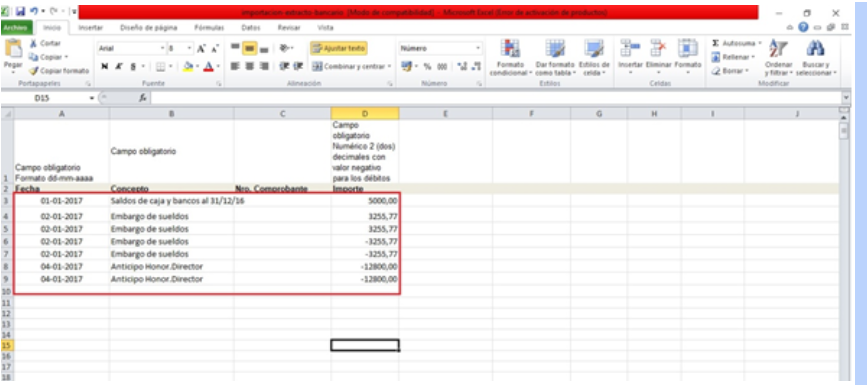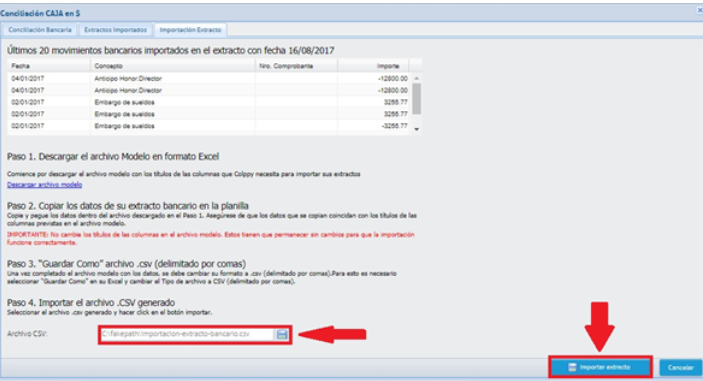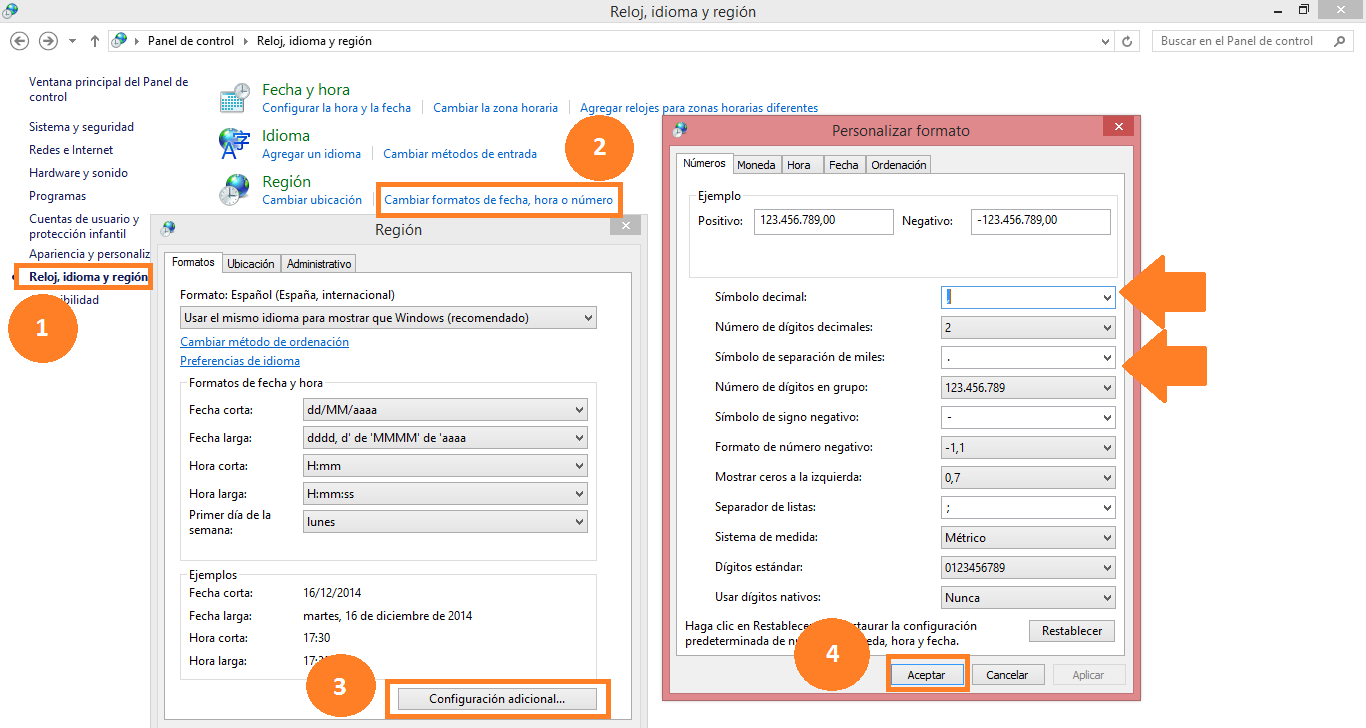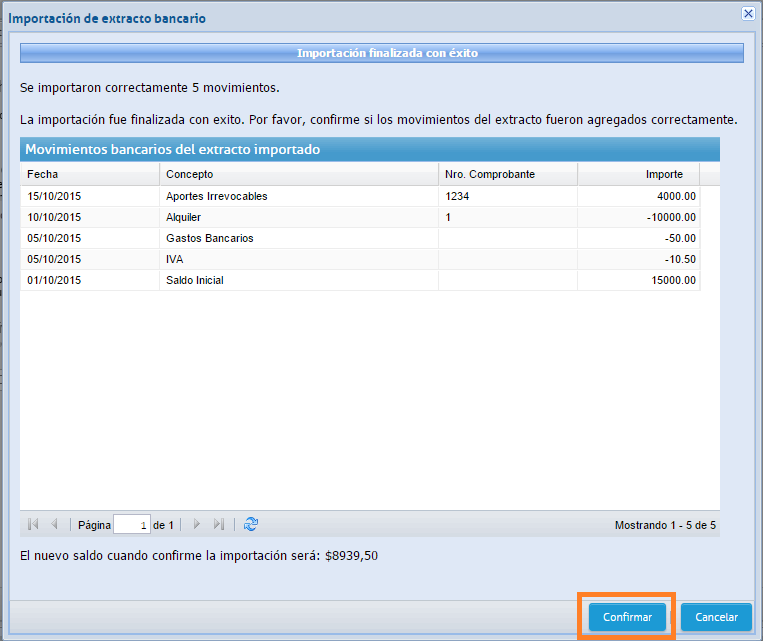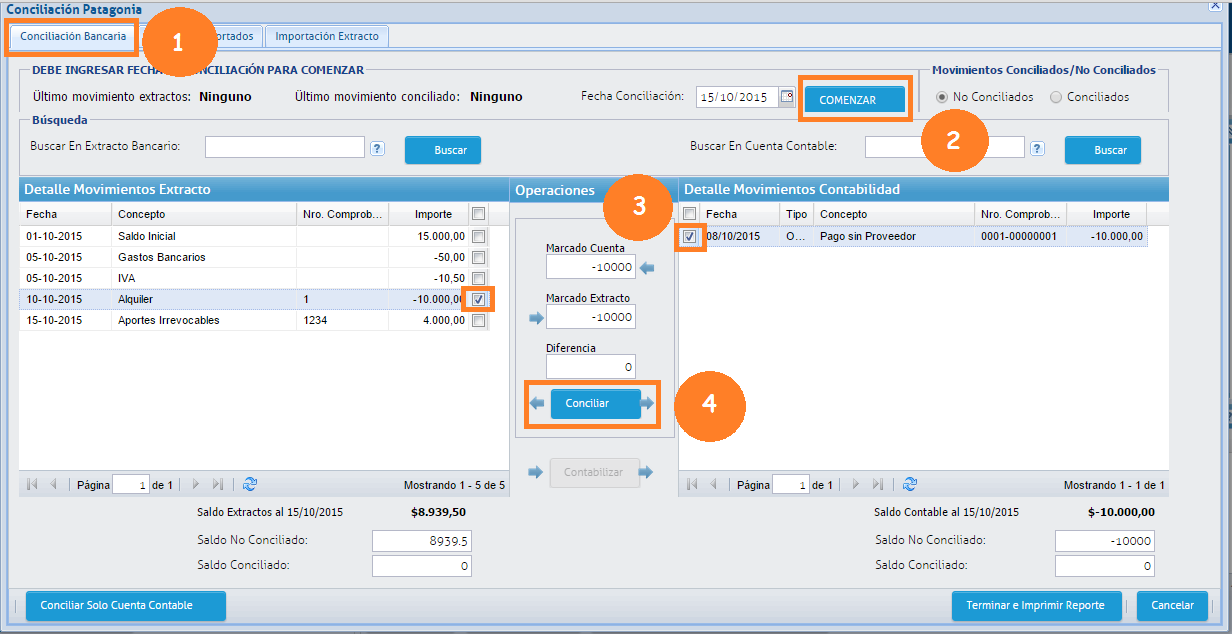Haz click Aqui para ver un video instructivo sobre Conciliación Bancaria |
...
1) Acceso a la Conciliación:
Para acceder a la función de conciliación primero se debe ir al módulo de tesorería, y pararse en la cuenta del banco que se desea conciliar, desde la Lista de Cajas/Bancos.
Con “Click” en “Conciliar” dentro del casillero de la cuenta bancaria se abre la pantalla de Conciliación, y para acceder a esta segunda versión, se debe hacer click en el botón "Conciliar Extracto Bancario". (Figura 1)
Figura 1
Después de que finalice la descarga, completas el archivo con las operaciones del extracto, guardas el archivo en formato CSV delimitado por comas, seleccionas el archivo haciendo click en el icono del disquete y luego en IMPORTAR EXTRACTO.
Figura 2
Figura 3
IMPORTANTE:
Figura 4 |
Luego de importar el archivo (Figura 1-4), si la importación es exitosa, se va a abrir una ventana con los movimientos importados, y se debe hacer click en "Confirmar". (Figura 5)
Figura 5
El extracto importado podrá verse desde la solapa extractos importados, y eliminarlo en caso de desearlo con click en la cruz roja. (Figura 6)
...
Luego, se podrán tildar las coincidencias y hacer click en el botón "Conciliar". (Figura 7). Para facilitar el proceso se pueden filtrar por transacciones “No Conciliadas” o “Conciliadas” y también buscarse movimientos en el extracto y en la cuenta contable.
Figura 7
También se podrán registrar asientos contables por los conceptos que figuran en el Extracto y no en Colppy. Para ello, se debe tildar el movimiento y hacer click en el botón "Contabilizar" (Figura 7).
...